众所周知,使用 vue-cli 可以快速初始化一个基于 Vue.js 的项目,官方提供了 webpack、pwa、browserify-simple 等常用 templates。
当开发一个独立项目的时候,使用官方提供的 template 确实非常方便,省去了繁琐的依赖安装配置、webpack 配置,甚至连项目结构也不用多加考虑。
但是,当我们需要开发多个系统,每个系统相对独立但又有一些配置、依赖或逻辑相互通用的时候(例如集群的多后台系统),每次使用官方提供的 template 初始化项目之后,都需要进一步调整(添加依赖、修改配置、增加通用组件等等),这显然是十分麻烦的。
本着懒惰是第一生产力的初衷,我们需要定制一份自己的 template,以便我们…额…偷懒哈~
在开始定制我们自己的 Vue template 前,我们需要了解一些前置知识:
前置知识
模板结构
首先我们先来了解模板的主要结构,模板结构很简单,主要包括两个部分:- template 该目录用于存放模板文件,初始化项目生成的文件来自于此。
- meta.js / meta.json 用于描述初始化项目时命令行的交互动作。
Metalsmith
Metalsmith在渲染项目文件流程中角色相当于gulp.js,可以通过添加一些插件对构建文件进行处理,如重命名、合并等。download-git-repo
使用vue-cli初始化项目时会使用该工具来下载目标仓库。默认的webpack等模板直接下载vue-templates中对应的模板仓库。
自定义的模板也可以是一个 GitHub 仓库,使用如下命令来初始化项目:1
vue init username/repo my-project
其中
username为自定义模板仓库所在的 GitHub 用户或组织名,repo为仓库名。Inquirer.js
vue-cli在模板仓库下载完成后,将通过Inquirer.js根据模板仓库中的meta.js或meta.json文件中的设置,与用户进行一些简单的交互以确定项目的一些细节,如下图: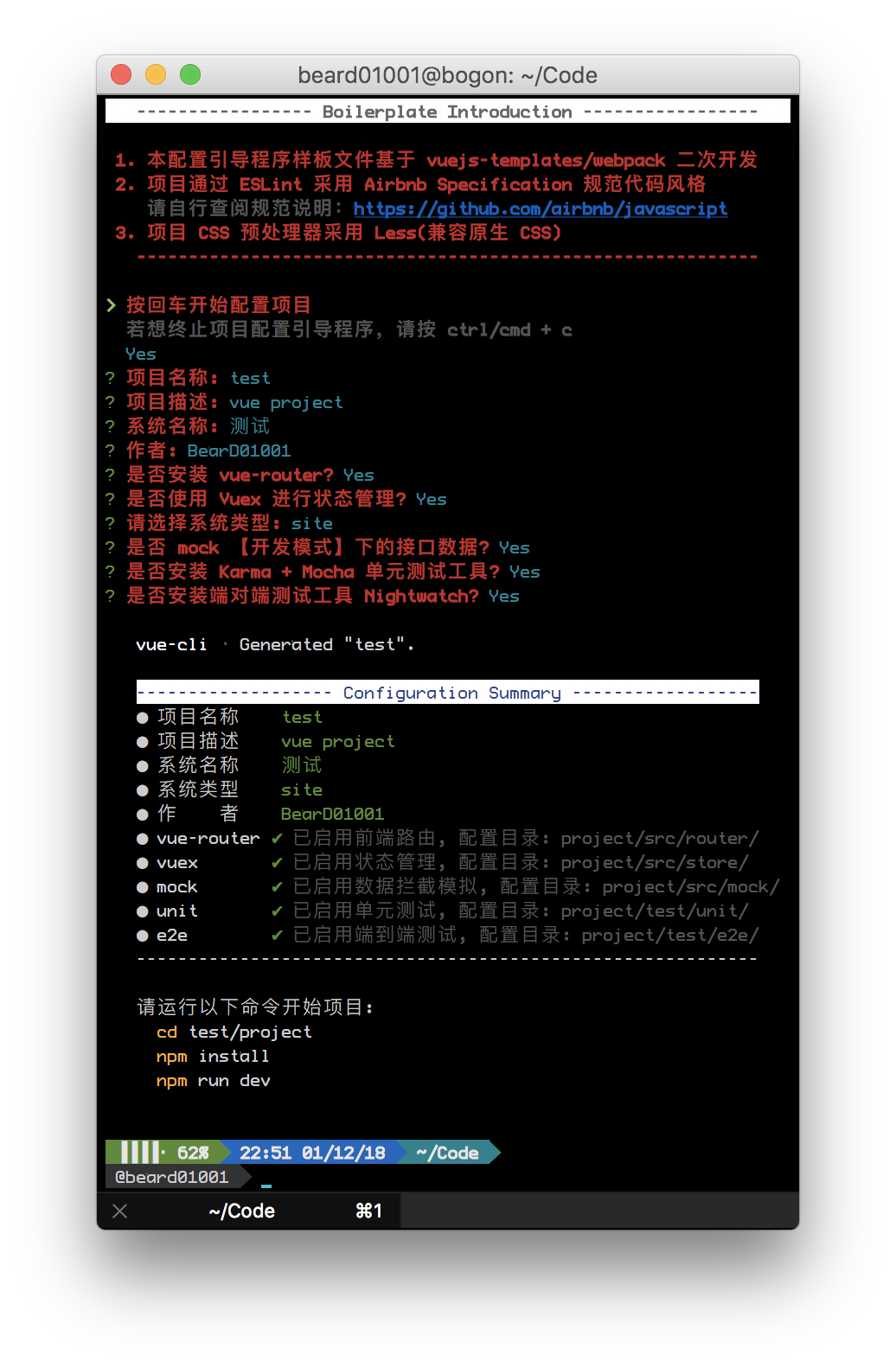
该交互配置是可选的,当项目中没有
meta.js或meta.json文件时,模板仓库下载完成后将直接进入模板构建阶段。Handlebars.js
在通过命令行交互确定了项目初始化的细节后,就该进入最后一道工序,按照模板初始化我们的项目啦!\(≧▽≦)/
这里vue-cli选用的是Handlebars.js—— 一个简单高效的语义化模板构建引擎。
画了一张图,更有助于理清这些依赖在 vue-cli 初始化项目时的相互关联: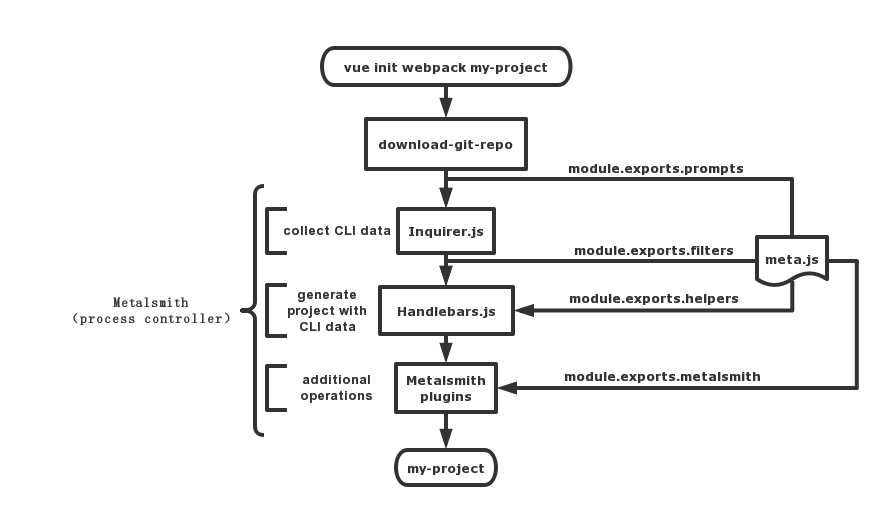
定制模板主要围绕着命令行交互(
Inquirer.js)与模板文件开发(Handlebars.js)这两部分。
meta.js 配置文件(Inquirer.js)
由于 meta.js 相当于模板项目的配置文件(虽然非必选),所以这里先看看它主要能干些啥。
设置都在 meta.js 或 meta.json 中配置,推荐使用 meta.js,更灵活一些。以下也将以 meta.js 进行展开说明。
meta.js 一共可包含如下几个字段,简单列一下各字段功能:
helpers: 自定义Handlebars.js的辅助函数prompts: 基于Inquirer.js的命令行交互配置filters: 根据命令行交互的结果过滤将要渲染的项目文件metalsmith: 配置Metalsmith插件,文件会像gulp.js中的pipe一样依次经过各个插件处理completeMessage: 将模板渲染为项目后,输出一些提示信息,取值为字符串complete: 与completeMessage功能相同,二选其一,取值为函数,函数最后需返回输出的字符串
命令行交互(Inquirer.js)
命令行交互主要是 meta.js 中 prompts 字段的配置,详细的配置可以阅读 Inquirer.js 的 README.md,这里说一下常用的交互配置:1
2
3
4
5
6
7
8
9
10
11
12
13
14
15
16
17
18
19
20
21
22// meta.js
module.export = {
// ...
"prompts": {
"isCustomName": {
"type" : "confirm",
"message": "是否自定义系统名称?",
},
"sysName": {
"type" : "input",
"when" : "isCustomName",
"default" : "默认系统名称",
"message" : "请输入系统名称:",
"required": true,
"validate": function (val) {
if (!val) return '(✘) 请输入系统名称,该名称将设为 index.html 的 title';
return true;
},
},
// ...
},
}
字段说明:
isCustomName与sysName: 交互字段名称,可在后续条件交互或模板渲染时通过该字段读取到交互结果type: 交互类型,有input,confirm,list,rawlist,expand,checkbox,password,editor八种类型message: 交互的提示信息when: 进行该条件交互的先决条件,在该例子中,sysName这个交互动作只在isCustomName交互结果为真时才会出现default: 默认值,当用户输入为空时,交互结果即为此值required: 默认为false,该值是否为必填项validate: 输入验证函数
注:示例中
defaultrequiredvalidate三个字段存在逻辑问题,仅为举例方便放到一起。
模板基本语法(Handlebars.js)
在模板编写中,我们可以用 Mustache 语法在任何文本类型的文件中输出在命令行交互中得到的一些数据:1
2
3
4
5
6// dev.js
export default {
//...
token: '{{token}}',
//...
};
1 | <!-- index.html --> |
以 {{xxx}} 即为一个 Mustache 句法标记。以上例子中 token 与 sysName 为匹配命令行交互数据对应的键名。
对
vue有过了解的都知道,在模板标签中直接输出实例上的数据也是用的Mustache语法。
如果定制vue template模板时不对这些数据做相应处理,在最终输出由模板初始化的项目时,这些与命令行交互得到的数据无法匹配的Mustache句法标记会被移除。
此时我们需要使用反斜杠\{{xxx}}或者{{{xxx}}}来跳过Handlebars的处理,直接输出{{xxx}}
模板渲染时的辅助函数(Handlebars.js)
vue-cli 中为 Handlebars 预置了 if_eq 与 unless_eq 辅助函数,用于使用交互所得数据来处理模板中是否渲染的两种逻辑关系,此外 Handlebars 中还内置了 if、unless、each 等 辅助函数。1
2
3
4
5
6
7// sys.js
export default {
{{#if_eq projType 'admin'}}
id: {{#if_eq sysId ''}}undefined{{else}}{{sysId}}{{/if_eq}},
{{/if_eq}}
name: '{{sysName}}',
};
如上,这里用了 if_eq 辅助函数,projType 代表将要匹配的键,'admin' 代表将要匹配的值。这个键值来自于在命令行界面与用户交互的操作结果。该栗子中,当命令行交互数据中 CLI[projType] == 'admin' 时,将在 sys.js 文件的导出数据中输出 id 字段;id 的值来自一个嵌套的 if_eq 辅助函数,当 CLI[sysId] == '' 时,id 将被设置为 undefined 否则 ({{else}})输出 CLI[sysId] 命令行交互所得数据中的 sysId。
辅助函数使用语法:
{{{%endraw%}#+函数名+ ‘ ‘(空格)+以空格分隔的参数列表+}}
以空格分隔的参数列表:未用引号包裹的参数名将被将为自动取值为命令行交互结果中对应的数据
自定义辅助函数(Handlebars.js)
有时候现有的辅助函数可能不能满足我们的需求,通过 mate.js 中的 helpers 字段我们可以自定义辅助函数:1
2
3
4
5
6
7
8
9
10
11
12// mate.js
module.exports = {
"helpers": {
"neither": function (k, v1, v2, options) {
if (k !== v1 && k !== v2) {
return options.fn(this);
}
return options.inverse(this);
},
},
//...
}
辅助函数可以接受若干的参数,最后一个参数 options 为辅助函数的钩子,调用 options.fn(this) 即输出该辅助函数运算结果为真时的内容,反之调用 options.inverse(this) 则输出 {%raw%}{{else}} 的内容(如果有的话)。
现在我们可以在模板中直接使用 neither 辅助函数了:1
2
3
4
5
6{{#neigher sysType 'admin' 'mobile'}}
isAdmin = false
isMobile = false
{{else}}
isAdminOrMobile = true
{{/neigher}}
按条件过滤渲染文件
辅助函数只可以控制文件内一部分内容的输出与否,有时候我们需要根据交互结果控制某些文件本身是否输出。
在 mate.js 中的 filters 字段中进行相应的设置,就可以达到控制文件输出的效果:1
2
3
4
5
6
7
8module.exports = {
//...
"filters": {
"project/config/test.env.js": "unit || e2e",
"project/src/router/**/*": "router"
},
//...
}
filters 中键名是要控制输出的文件的路径,可使用字面量,也可使用 简化的 glob 表达式。键名对应的值为命令行交互中得到的数据。
渲染时文件的操作
在模板项目比较复杂或是有特殊需求的时候,比如:
- 按照条件不同需要渲染两个文件名相同但内容完全不同的文件
- 模板模块化,多个模板文件拼接渲染为一个项目文件
- 使用 GZip 压缩一些非源码资源
可以通过 mate.js 中的 metalsmith 字段配置相关插件来实现丰富的文件操作:1
2
3
4
5
6
7
8
9
10
11
12
13
14
15
16
17
18
19
20var renamer = require('metalsmith-renamer')
module.exports = {
//...
"metalsmith": function(metalsmith, opts, helpers) {
metalsmith.use(renamer({
index: {
pattern: 'project/**/+(Mobile|Admin)Index.vue',
rename: function(fileName) {
return 'Index.vue';
}
},
config: {
pattern: 'project/src/+(mobile|admin)Config.js',
rename: 'config.js'
},
//...
}))
},
//...
}
以上是 metalsmith-renamer 插件的简单使用,更多插件可以在这里查找
使用
metalsmith插件请注意:由于vue-cli在下载完成模板仓库后并没有npm install安装模板的项目依赖这一操作,所以在打包模板仓库的时候也需要将依赖目录node_modules一同打包,metalsmith的插件都很精简,一般不会有什么嵌套依赖。不过还是建议在使用前查看一下插件的相关Github仓库。
关于 vue 项目模板的开发涉及到的问题差不多就介绍完了,为自己或团队开发一份专属的 Vue Template 吧!